按分套/分组进行分页装订处理
 | 从输稿器复印两份或多份复印件时,可以为打印输出顺序选择分套或分组。选择“分套”可以按顺序页序进行打印。选择“分组”可以打印每一页的所有副本为一组,例如,第一页打印10张,第二页打印10张,依此类推。 |
1
放置原稿。 放置原稿
2
按 <复印>。<主页>屏幕
3
在“基本复印功能”屏幕上按<选项>。基本复印功能屏幕
4
按<分页装订处理>。
5
选择输出接收方,然后按<下一步>。
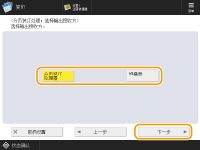
只有安装了分页装订处理器和“大容量堆叠器-J”时,才会显示此屏幕。
6
按<分套(页序)>或<分组(相同页)>。
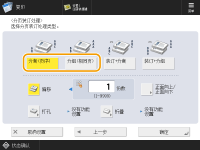 | 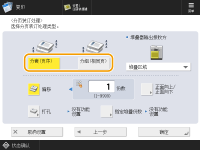 |
输出接收方设置为分页装订处理器时 | 输出接收方设置为堆叠器的堆叠区域时 |
如果选择<堆叠器>,从下拉列表选择输出接收方。
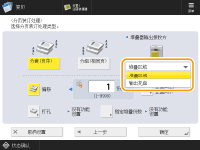
7
必要时设置<偏移>。
如果不想使用偏移(用于移动纸张输出位置的功能),请按  。
。
如果选择了<分套(页序)>,请使用数字键指定要在各个位置打印的份数。
8
按<确定>  <关闭>。
<关闭>。
 <关闭>。
<关闭>。9
按  (启动)。
(启动)。
 (启动)。
(启动)。复印开始。
 |
根据分页装订处理功能,需要安装可选设备。 可选设备 根据纸张类型,无法使用分页装订处理功能。 硬件规格 将原稿放置在稿台玻璃上时在“基本复印功能”屏幕上按<选项>  <作业创建>可以使用“分套”/“分组”功能,即使将原稿放置在稿台玻璃上也是如此。 <作业创建>可以使用“分套”/“分组”功能,即使将原稿放置在稿台玻璃上也是如此。分组输出时在各页之间插入作业分隔页如果选择<分组(相同页)>,可以在各组之间插入作业分隔页。有关详细信息,请参阅<组间的作业分隔页>。<组间的作业分隔页> 配置<存取已存储文件>中的设置时仅当打印PDF/XPS文件或“存储箱”中存储的文件时,方可使用分页装订功能。 |